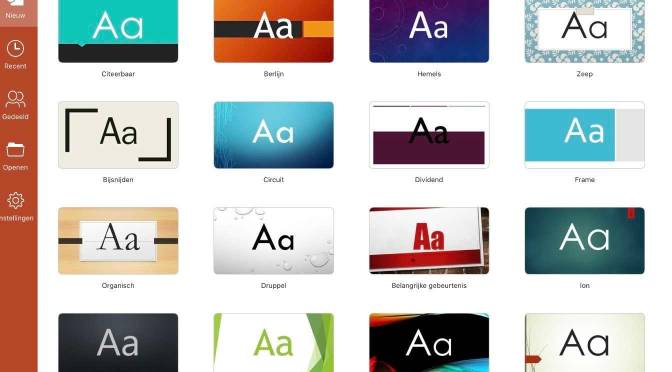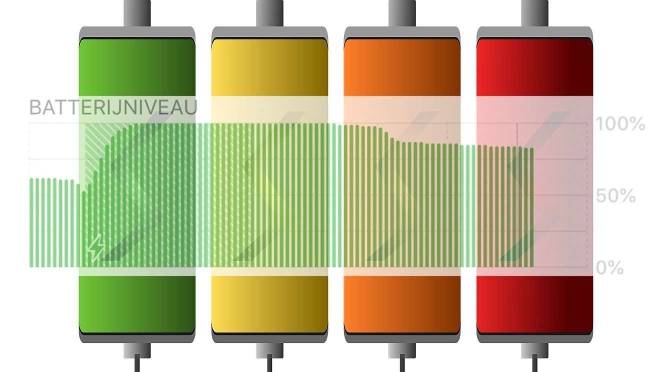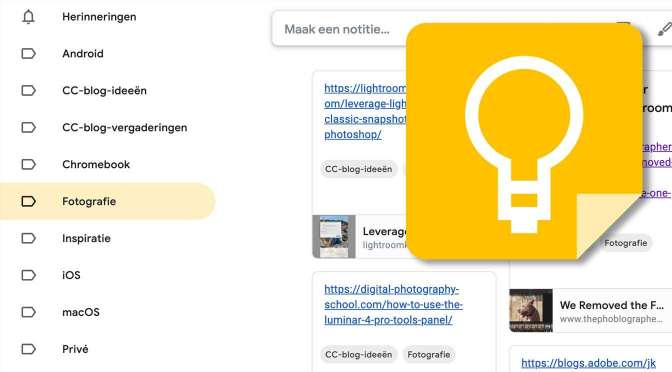En ineens was daar wéér een nieuwe update voor iOS 13. iOS 13.7 geeft COVID meldingen (als jij dat wilt) zónder dat een app geïnstalleerd hoeft te worden.
Het zat eraan te komen natuurlijk. Apple en Google hebben de handen ineengeslagen betreffende COVID-besmettingswaarschuwingen. Daar waar eerst nog een app van derden nodig was is dat sinds nu niet meer noodzakelijk. Mits de lokale overheid deze ‘feature’ ondersteunt, wat in Nederland (nog) niet het geval is. Het net uitgerolde iOS 13.7 geeft zonder verdere app-installatie COVID-meldingen. Het roept veel vragen op. Ten eerste is het hele op Bluetooth gebaseerde systeem verschrikkelijk onnauwkeurig; elke geregistreerde(!) COVID-lijder binnen een straal van een meter of tien wordt opgepikt. Het is dus nooit duidelijk hoe ver de besmettingsbron van je verwijderd was. En het maakt nogal een groot verschil of dat 50 centimeter of vijf meter was. Ook de omgeving – buiten of binnen – is een wereld van verschil. Het is ook niet voor niets dat veel experts al eerder hun twijfel uitten over dit soort detectie-apps. Maar nu is het dus een standaard-onderdeel van mobiele besturingssystemen geworden. Lees verder iOS 13.7 geeft COVID meldingen

Ronald Smit kan dankzij een combinatie van een elektronica- en een journalistieke opleiding (afstudeerrichting radio en nieuwe media) technische zaken op een heldere en eenvoudige manier uitleggen. Zijn jarenlange schrijfervaring voor onder meer Computer Idee geeft u al snel de ‘aha-erlebnis’ waar u wellicht al zo lang naar op zoek was. En wordt het dan toch allemaal wat ingewikkeld, dan loodst hij de lezer snel en zeker langs eventuele barrières en valkuilen. De boeken van Ronald vind je hier.